Win10技巧:如何给U盘、移动硬盘加上“写保护”
导读:电脑维修电脑维修 当前位置:首页 > 维修知识 > Win10技巧:如何给U盘、移动硬盘加上“写保护”? 除了网络之外,传播病毒的媒介目前可能也就只剩下U盘和移动硬盘了。为了维修电脑上门服务itsskin晶钻蜗牛霜知识。
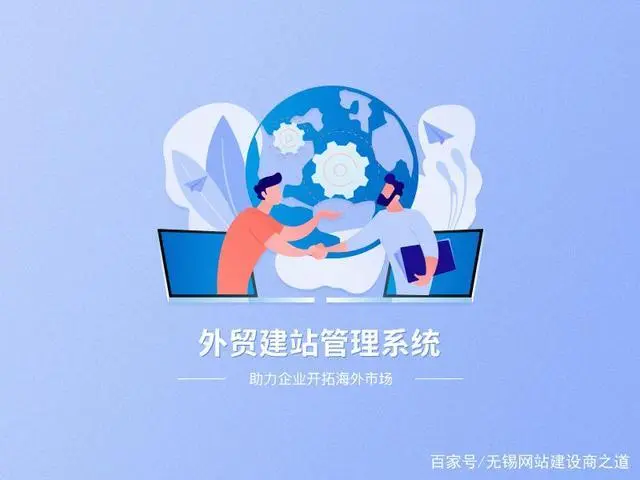
除了网络之外,传播病毒的媒介目前可能也就只剩下U盘和移动硬盘了。网站seo优化培训为了电脑染毒后不对外扩散,我们可以对染毒电脑进行限制,例如不能向U盘和移动硬盘中写入任何内容,就相当于为这些介质在染毒电脑上加入了“写保护”功能。如何给U盘、移动硬盘加上“写保护”?下面妙手电脑小编以Win10系统为例介绍一下操作方法。

第一步:使用组合键WIN+R打开运行,输入regedit,点击回车确定。
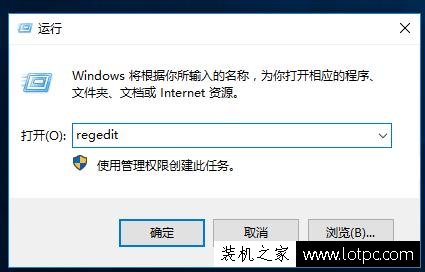
第二步:进入到注册表定位到HKEY_LOCAL_MACHINE\SYSTEM\CurrentControlSet\Control。

第三步:右键Control新建“项”,命名为StorageDevicePolicies。

第四步:在StorageDevicePolicies文件新建“DWORD(32位)值”,命名为WriteProtect。

seo网站排名优化软件第五步:双击WriteProtect修改“数值数据”为1,修改生效。

如果此时已经有U盘或者移动硬盘连接电脑,拔下再连接后,修改即可生效。此时所有连接这台电脑的移动设备均变为“只读”属性,也就是说无法被写入,但可以打开、复制其中文件。如果电脑恢复正常,想解除移动存储的“写保护”状态,只需要把WriteProtect的数值数据改为0即可或者直接删除StorageDevicePolicies文件。
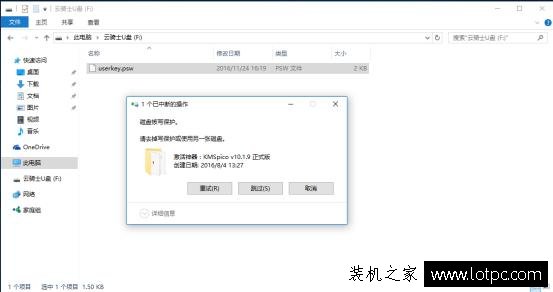
以上就是妙手电脑分享的给U盘、移动硬盘加上“写保护”的方法,步骤很简单,只要跟着以上步骤一步一seo网站优化培训步设置即可。
相关维修电脑上门服务itsskin晶钻蜗牛霜知识。声明: 本文由我的SEOUC技术文章主页发布于:2023-06-30 ,文章Win10技巧:如何给U盘、移动硬盘加上“写保护”主要讲述移动硬盘,标签,Win网站建设源码以及服务器配置搭建相关技术文章。转载请保留链接: https://www.seouc.com/article/it_23450.html

















